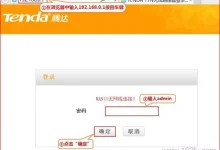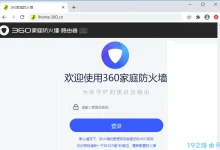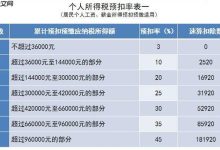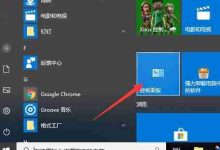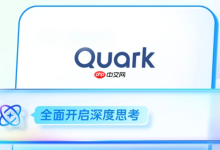在本文中,鸿哥将给大家详细介绍,手机设置腾达(Tenda)F9路由器wifi的方法。
其实手机设置路由器wifi的方法,和用电脑设置路由器wifi的方法大体上是一样的。
都需要先登录到路由器的设置页面,找到、打开“” 或者 “Wi-Fi设置”选项,然后就可以设置无线wifi名称、无线wifi密码了。
(1)、家里有电脑的朋友,可以用电脑设置腾达F9路由器的wifi;详细的操作步骤,请阅读文章:
(2)、如果问题是腾达(Tenda)F9路由器不能上网,需要设置它连接宽带上网,请阅读教程:

1、让你手机,连接到腾达F9路由器的wifi信号。
鸿哥用来演示的这台腾达F9路由器,它的wifi信号是:,所以手机连接到了www.192ly.com这个wifi信号,如下图所示。
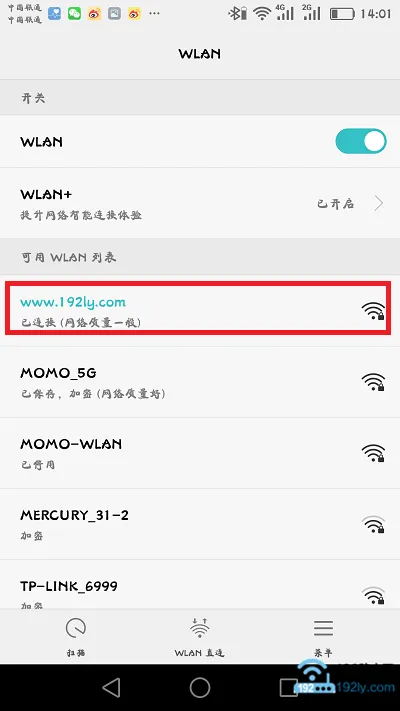
手机设置路由器的时候,都需要先连接到被设置路由器的wifi信号。不能使用移动数据流量,也不能连接其它路由器的wifi信号。
另外,即使被设置的路由器不能上网,手机也要连接到它的wifi信号,才能够对它进行设置。
因为手机设置路由器的时候,并不需要手机能够上网;唯一的要求就是:手机要连接被设置路由器的无线信号。请大家记住这一点。
2、打开手机中的浏览器,在浏览器中输入: ,打开腾达F9的设置页面。
在手机浏览器中输入:tendawifi.com后,打不开腾达F9路由器的设置页面;这个问题的解决办法,请阅读下面的文章:
腾达(Tenda)F9路由器,,在浏览器中输入:tendawifi.com 会自动进入到设置页面,不需要输入密码登录。
如果你在操作的时候,提示你输入密码登录,说明之前自己给腾达F9路由器设置了登录密码,请输入你之前设置的登录密码。
3、点击“无线设置”——>设置“无线名称”——>“加密方式”选择:——>设置“无线密码”——>点击“确定”。
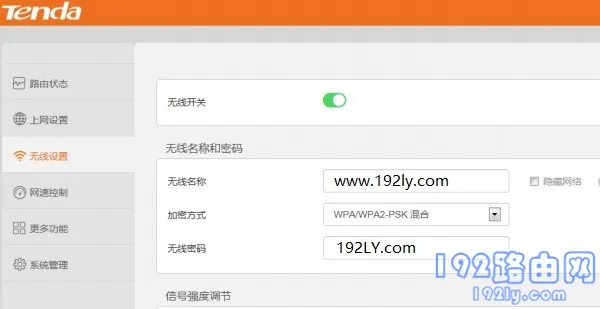
“无线名称”,就是wifi名称,最好;因为部分手机、笔记本电脑,不支持中文名称的wifi信号。
“无线密码”,就是wifi密码,建议用: 的组合来设置;并且密码的长度,最好大于8位,这也可以提高wifi的安全性。
4、手机重新连接腾达F9路由器的wifi信号,连接成功后就可以上网了。
如果只修改了腾达F9路由器的wifi密码,而没有修改wifi名称。可能会出现手机、笔记本电脑,。
如果你遇到了这个问题,可以点击阅读下面的文章,查看解决办法。
好了,以上内容就是用手机设置腾达F9路由器wifi的方法,大家按照上面的步骤操作即可。如果还有疑问,可以在下面的评论区域,提交你的问题。

 路由网
路由网